【红米手机】Recovery
红米救砖教程

各位米粉们,今天楼主为大家详细的讲解咱们红米手机线刷的全过程,为什么会突然想起写这篇教程呢。
前几天刚入手一台红米note移动4G合约版手机,结果预装软件好多啊。
楼主按照朋友介绍的,去下载了某安全助手,卸载预装软件。
不知道大家遇到不认识的程序是怎么对待的,反正楼主这次删了不该删的东西,桌面黑屏了,手机连USB调试都打不开,更不用说连接到电脑了。
哎,没办法了。
只能刷机了,本以为刷机是很简单的事情,网上大把的教程,结果。
找了一个上午没找到合适的,卡刷好复杂,而且我连手机都连不到电脑,rom包怎么下到手机啊(话说一直没买SD卡,也没研究红米能不能插卡的问题),手动进入刷机模式更是浮云。
后来去度娘知道提问了,某热心网友建议楼主可以线刷。
唔,以前没试过线刷是什么,好些软件打着线刷的名义其实还是卡刷,这位网友打包票说他们的真的是线刷,电池拔掉都可以刷机的,更不用说桌面黑屏、手机开不了机这种不算问题的小问题。
那就试试吧。
下面是楼主的体验过程。
(有点混乱,大家凑合看,不懂欢迎提问。
)请加刷机服务群号:158039539有任何问题请通过服务群号咨询!一.刷机工具刷机工具:官网下载。
ROM包:去官网下载ROM包,或者在客户端的ROM中心下载二.刷机准备刷机有风险,为了以防万一,在刷机前可将手机里的图片,音频,视频等重要文件进行手动备份。
推荐:豌豆荚、91手机助手或腾讯手机管家进行备份。
(楼主的是新机,所以不存在备份问题。
要刷机或者救砖的童鞋请一定记得备份,目前为止线刷宝还没有备份功能,而且他刷机很彻底,真的把手机刷的干干净净。
)三.刷机步骤“线刷开始前不用做什么。
为什么?因为你是开不了机了,所以才线刷。
这个时候就直接在电脑上操作就可以了。
”1、红米黑屏,进不去桌面,我就直接拔掉电池手机关机后,用数据线连接到电脑,打开线刷工具点一键救砖就可以。
这里要说明一点,红米的手机不是mtk 的,所以要按音量下键加电源键手动进入FASTBOOT模式才可以自动刷机。
小米五怎么刷机教程

小米五怎么刷机教程小米五刷机教程(1000字)刷机是指在手机操作系统上安装或者替换一套新的系统。
而小米五刷机是指小米公司的第五代手机进行刷机操作。
刷机可以解决手机系统崩溃、升级不及时以及增强手机性能等问题。
下面我们就来详细介绍小米五如何刷机的步骤。
步骤一:准备工作1.备份手机数据:在刷机前,应备份手机中的重要数据。
将联系人、短信、照片等重要文件存储到电脑或云端。
2.下载所需软件:下载小米刷机助手并安装到电脑上。
连接小米手机至电脑,启动小米刷机助手。
3.下载所需系统:根据自己的需求选择所需的ROM文件,确保ROM文件与手机型号完全匹配。
步骤二:解锁手机1.打开小米手机设置,进入“开发者选项”界面。
2.开启“USB调试”和“解锁状态”选项。
此时会弹出一个警告,点击确定。
3.准备好一个小米账号,并在小米开发者网站上申请到解锁权限。
4.安装小米解锁工具,并使用小米账号登录。
5.将手机连接至电脑,启动解锁工具,按照界面提示进行解锁操作。
步骤三:刷入Recovery模式1.下载TWRP Recovery文件,并将其保存到电脑上。
2.将手机连接至电脑,并启动第二步下载的小米刷机助手。
3.点击“刷机助手”中的“线刷模式”选项,然后选择适用于小米五的TWRP Recovery文件。
4.点击“重启进入Recovery模式”,手机将自动重启并进入Recovery模式。
步骤四:安装ROM文件1.将下载好的ROM文件复制到手机内存卡或内置存储中。
2.在Recovery模式中,选择“Install”选项,然后找到ROM文件所在位置,点击确认进行安装。
3.等待ROM文件安装完成,安装过程中不要断开手机与电脑的连接。
4.安装完成后,选择“Reboot”选项,重启手机。
步骤五:完成刷机1.手机进入新的系统后,根据系统设置进行初始化操作。
2.登录自己的小米账号,恢复备份的数据。
3.重新安装手机中的应用程序,并进行个性化设置。
需注意事项:1.刷机有一定风险,请谨慎操作。
红米Note(标准移动版)ROM刷机教程
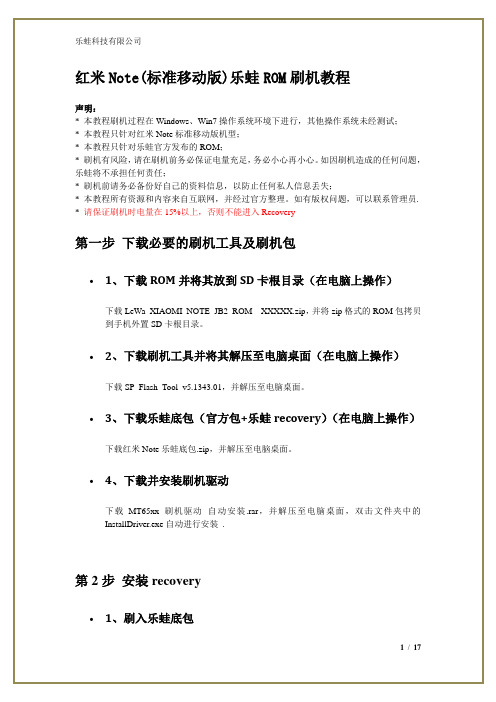
红米Note(标准移动版)乐蛙ROM刷机教程声明:* 本教程刷机过程在Windows、Win7操作系统环境下进行,其他操作系统未经测试;* 本教程只针对红米Note标准移动版机型;* 本教程只针对乐蛙官方发布的ROM;* 刷机有风险,请在刷机前务必保证电量充足,务必小心再小心。
如因刷机造成的任何问题,乐蛙将不承担任何责任;* 刷机前请务必备份好自己的资料信息,以防止任何私人信息丢失;* 本教程所有资源和内容来自互联网,并经过官方整理。
如有版权问题,可以联系管理员. * 请保证刷机时电量在15%以上,否则不能进入Recovery第一步下载必要的刷机工具及刷机包∙1、下载ROM并将其放到SD卡根目录(在电脑上操作)下载LeWa_XIAOMI_NOTE_JB2_ROM__XXXXX.zip,并将zip格式的ROM包拷贝到手机外置SD卡根目录。
∙2、下载刷机工具并将其解压至电脑桌面(在电脑上操作)下载SP_Flash_Tool_v5.1343.01,并解压至电脑桌面。
∙3、下载乐蛙底包(官方包+乐蛙recovery)(在电脑上操作)下载红米Note乐蛙底包.zip,并解压至电脑桌面。
∙4、下载并安装刷机驱动下载MT65xx刷机驱动_自动安装.rar,并解压至电脑桌面,双击文件夹中的InstallDriver.exe自动进行安装.第2步安装recovery∙1、刷入乐蛙底包1)打开SP_Flash_Tool_v5.1343.01中的flash_tool.exe,点击右上方的Scatter-loading按钮2)选择对应底包文件夹中的MT6592_Android_scatter.txt(乐蛙的基础包会自动勾选所有选项,不要更改配置)3)然后点击Flash Tool 左上方的Download按钮4)手机关机(有快速关机选项的手机先关闭快速关机再关机)后把手机用数据线连接电脑,如果失败请再取出电池重新放入多尝试几次5)等待所有进度条读完,会自动弹出绿色圆圈代表成功,表示已经成功刷入了底包及乐蛙recovery第3步刷入Lewa ROM1 进入Recovery模式(在手机上操作,请严格按照操作步骤执行)o1)点击设置-全部设置-关于手机-系统更新-menu-重启到Recovery-确定o2)等待手机重启进入机器人界面后点击电源键就能进Recovery主界面了(音量下键选择,音量上键确认)2 使用Recovery清除数据(请严格按照操作步骤进行,双清与刷整包不可颠倒!)o1)选择wipe data/factory reset并确认o2)等待清除完毕自动返回主页后再选择wipe cache partition并确认3 刷入Lewa ROM:o1)自动返回主界面后点击apply update from sdcardo2)点击之前放入SD卡的乐蛙ROM包并确认o3)耐心等待刷机完成,刷机成功后点击Reboot System重启进入系统o手机将重启,这个过程相对于平时的开机时间要长,请耐心等待几分钟直至开机完成为止。
小米8刷机教程
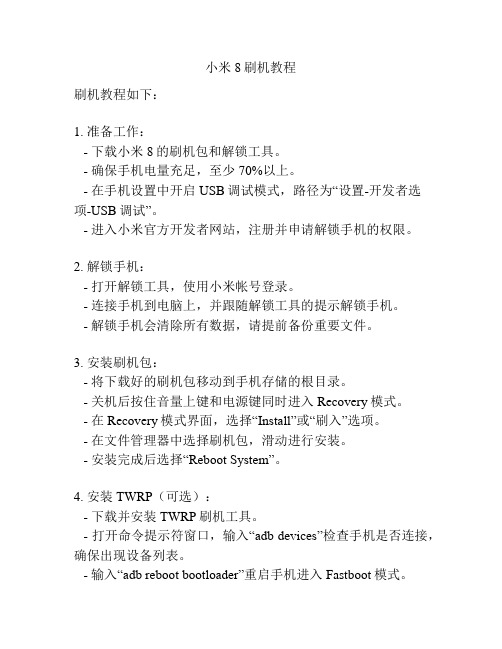
小米8刷机教程刷机教程如下:1. 准备工作:- 下载小米8的刷机包和解锁工具。
- 确保手机电量充足,至少70%以上。
- 在手机设置中开启USB调试模式,路径为“设置-开发者选项-USB调试”。
- 进入小米官方开发者网站,注册并申请解锁手机的权限。
2. 解锁手机:- 打开解锁工具,使用小米帐号登录。
- 连接手机到电脑上,并跟随解锁工具的提示解锁手机。
- 解锁手机会清除所有数据,请提前备份重要文件。
3. 安装刷机包:- 将下载好的刷机包移动到手机存储的根目录。
- 关机后按住音量上键和电源键同时进入Recovery模式。
- 在Recovery模式界面,选择“Install”或“刷入”选项。
- 在文件管理器中选择刷机包,滑动进行安装。
- 安装完成后选择“Reboot System”。
4. 安装TWRP(可选):- 下载并安装TWRP刷机工具。
- 打开命令提示符窗口,输入“adb devices”检查手机是否连接,确保出现设备列表。
- 输入“adb reboot bootloader”重启手机进入Fastboot模式。
- 输入“fastboot devices”确保设备连接成功。
- 输入“fastboot flash recovery twrp.img”安装TWRP。
- 安装完成后输入“fastboot reboot”重启手机。
5. 刷入第三方ROM:- 下载第三方ROM包,移动到手机存储根目录。
- 关机后同时按住音量上键和电源键进入Recovery模式。
- 在Recovery模式中选择“Install”或“刷入”选项。
- 找到并选择ROM包进行安装。
- 安装完成后选择“Reboot System”。
请注意,刷机操作存在一定风险,可能导致手机变砖或数据丢失,请谨慎操作并提前做好备份。
红米k40s的工程指令

红米k40s的工程指令
直接拨号进入,首先在拨号界面输入“XXX”,进入“工程模式”界面;自动测试:选择在拨号页面输入XXXX解压压缩文件找到压缩文件点击进去找到文件夹点击进去找到压缩文件解压后打开此文件找到。
文本搜索关键词找到对应的数字就可以看到手机电池现在进电量比上官方标识总电量就可以得出现在电池的电量百分比由于红米采用的是MTK的CPU,进入recovery模式的方法与小米其他机型是不太一样的!需要注意的是recovery模式:音量下--是选择音量上---是确认。
最简单方法:点击系统更新,点击菜单键选择重启Recovery,点击确定,手机会重启进入Recovery模式,看到一只躺在地上的绿色安卓机器人,最后按电源键进入。
另一种进入recovery的方法:关机状态下,同时按住音量下+电源键进入,屏幕亮起松开按键即可进入。
此方法可进入红米Recovery、Fastboot模式!。
如何进入recovery模式
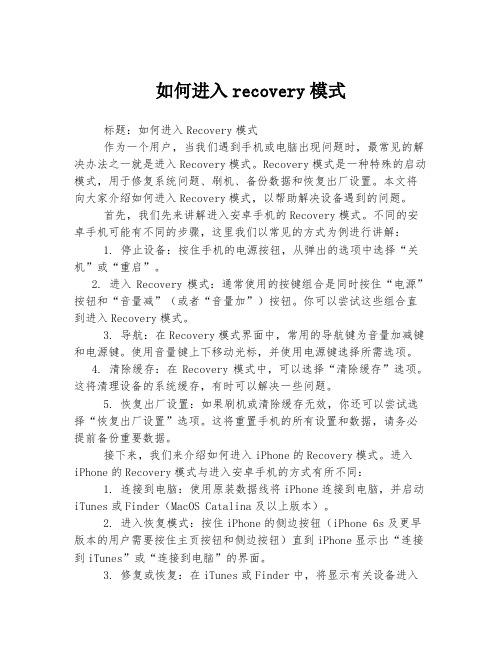
如何进入recovery模式标题:如何进入Recovery模式作为一个用户,当我们遇到手机或电脑出现问题时,最常见的解决办法之一就是进入Recovery模式。
Recovery模式是一种特殊的启动模式,用于修复系统问题、刷机、备份数据和恢复出厂设置。
本文将向大家介绍如何进入Recovery模式,以帮助解决设备遇到的问题。
首先,我们先来讲解进入安卓手机的Recovery模式。
不同的安卓手机可能有不同的步骤,这里我们以常见的方式为例进行讲解:1. 停止设备:按住手机的电源按钮,从弹出的选项中选择“关机”或“重启”。
2. 进入Recovery模式:通常使用的按键组合是同时按住“电源”按钮和“音量减”(或者“音量加”)按钮。
你可以尝试这些组合直到进入Recovery模式。
3. 导航:在Recovery模式界面中,常用的导航键为音量加减键和电源键。
使用音量键上下移动光标,并使用电源键选择所需选项。
4. 清除缓存:在Recovery模式中,可以选择“清除缓存”选项。
这将清理设备的系统缓存,有时可以解决一些问题。
5. 恢复出厂设置:如果刷机或清除缓存无效,你还可以尝试选择“恢复出厂设置”选项。
这将重置手机的所有设置和数据,请务必提前备份重要数据。
接下来,我们来介绍如何进入iPhone的Recovery模式。
进入iPhone的Recovery模式与进入安卓手机的方式有所不同:1. 连接到电脑:使用原装数据线将iPhone连接到电脑,并启动iTunes或Finder(MacOS Catalina及以上版本)。
2. 进入恢复模式:按住iPhone的侧边按钮(iPhone 6s及更早版本的用户需要按住主页按钮和侧边按钮)直到iPhone显示出“连接到iTunes”或“连接到电脑”的界面。
3. 修复或恢复:在iTunes或Finder中,将显示有关设备进入了恢复模式的信息。
你可以选择“恢复”按钮来修复iPhone的问题。
红米HM2A刷机教程
刷机教程
方法1:系统内升级
下载必要的文件,为刷机过程做准备。
MIUI完整包跨版本升级、降级均需手动进入Recovery 清除全部数据。
下载MIUI_ROM 最新安装包立即下载
如果已经在下载页面下载过最新安装包,无需重新下载。
将手机连接电脑,将zip 包拷贝至内置存储/downloaded_rom 文件夹下,然后进入“系统更新”:MIUI 6:点右上角“...”选择“手动选择安装包” ,然后选择zip 包。
MIUI V5:点击菜单键,选择“手动选择安装包”,然后选择zip 包。
选择正确完整包后,系统会自动开始升级,让ROM 飞一会!完成之后,重启进入新系统。
方法2:通过Recovery 升级
MIUI完整包跨版本升级、降级均需清除全部数据。
因Recovery界面不同,此教程暂不适用mtk平台的红米手机。
下载 MIUI_ROM 最新安装包立即下载
电脑上操作,重命名zip文件包为 update.zip 拷贝至内置存储根目录。
开机状态下:进入“系统更新”,点右上角“...”选择“重启到恢复模式(Recovery)”,点击“立即重启” 进入Recovery模式。
关机状态下:同时按住音量上+电源键开机,屏幕亮起松开电源键保持长按音量键进入Recovery模式。
选择“简体中文”并确认(音量键选择电源键确认),选择“将update.zip安装至系统一”并确认。
选择确认后等待完成,选择重启至系统一即可。
重启手机后,如果看到下面图片,说明聪明的你刷机成功了哦,开始体验激动人心的MIUI吧!。
进入recovery模式的方法
进入recovery 模式的方法不ROOT 是没有办法刷机的,先下载个SU-Busybox-Installer.zip (百度有),1.下载上述文件后,不可解压,直接放在手机的/sdcard 目录下,不是你的那个4G 三星内存卡里(not in external-sd )2.手机关机后,同时按住:音量上键+HOME (方形键)+开机键,当手机开机出现SAMSUNG 后,松开开机键,其余两个键千万别放,等待手机直到出现到机器人和盒子的界面后放开所有键,再按HOME 左边的虚拟键,屏幕变暗,进入Recovery 模式.3.用音量上下键进行选择,选到:applyupdate from sdcard ,按HOME 确定4.用音量上下键进行选择,选到:SU-Busybox-Installer.zip ,按HOME 确定,此时会开始ROOT ,一段时间后(几秒钟)5.用音量上下键进行选择,选到:reboot system now ,按HOME 确定,手机重启,ROOT 完毕!!!6.手机重启后,在手机上出现了骷髅头图标的软件SuperUser方法一:MIUI 桌面>工具>系统更新>点菜单键,选择“重启到Recovery”,确定之后即进入Recovery 。
方法二:关机状态下,按住音量增加键和关机键,等出现开机画面时松手,即可进入Recovery 。
vivo s7手机怎样进入recovery 模式一般都是关机,然后同时按住音量上键加房子键不放手,再按开机键,直到VIVO 出现了再放手。
之后会出来一个机器人,再按房子键,进入主菜单。
关机,同时按住音量上键加房子键不放手,再按开机键,直到VIVO 出现了,再放手,出来一个机器人,再按房子键,进入主菜单,第一项,重启进入系统,第二项卡刷ZIPROM 包,第三项,恢复出厂,清空数据,第四项,清空缓存。
什么是recovery ?recovery 就是一个界面(工程模式),在这个界面你可以直接用sd 卡上的zip 的固件升级或者备份你的系统。
红米note4强行刷机教程
红米note4强行刷机教程红米Note 4是小米旗下一款性能强大的智能手机,但随着使用时间的增长,可能会出现系统卡顿、应用闪退等问题。
很多用户会选择进行刷机操作,以获得更好的使用体验。
本文将为大家介绍红米Note 4强行刷机的详细步骤和注意事项,帮助大家顺利完成刷机操作。
首先,我们需要准备一些必要的工具和文件:1. 一台电脑:用来连接手机并进行操作。
2. USB数据线:将手机与电脑连接。
3. 解锁工具:用于解锁手机的Bootloader。
4. 刷机工具:用于刷入ROM文件。
5. ROM文件:需要根据个人需要选择与红米Note 4兼容的ROM文件,可在官方网站或ROM论坛上下载。
接下来,我们需要按照以下步骤进行操作:步骤一:备份数据在开始刷机之前,务必备份手机中的重要数据,以免刷机过程中丢失。
可以使用手机自带的云服务或第三方备份工具来完成数据备份。
步骤二:解锁Bootloader解锁Bootloader是刷机的前提条件,但需要注意的是,此过程会导致手机数据的擦除。
首先,我们需要在电脑上下载并安装解锁工具,然后通过该工具申请解锁权限。
待申请成功后,我们可以通过以下步骤解锁Bootloader:1. 打开解锁工具,将手机连接至电脑,并进入Fastboot模式。
可以按住手机音量减和电源键同时开机,等待手机进入Fastboot模式。
2. 在解锁工具中登录Mi账号,点击“解锁”按钮开始解锁过程。
此过程中会清除手机中的数据,请确保已备份好数据。
3. 解锁成功后,手机会自动重启,完成Bootloader的解锁。
步骤三:刷入ROM文件1. 在电脑上下载并安装刷机工具,并将ROM文件复制到电脑上的合适位置。
2. 将手机连接至电脑,并确保进入Fastboot模式。
3. 打开刷机工具,选择“刷入ROM”选项,并在弹出的文件选择窗口中选择刚才复制的ROM文件。
4. 确认无误后,点击“刷入”按钮开始刷机过程。
刷机过程中请勿断开电脑与手机的连接,并耐心等待。
Recovery相关知识学习教程
Recovery相关知识学习教程【什么是recovery】用智能手机常刷ROM的朋友一定会知道。
recovery中文意思是恢复,复苏的意思。
笼统的说:就是一个刷机的工程界面,在这个界面你可以直接用sd卡上的zip的rom升级或者备份你的系统。
一般刷rom之前最好wipe一下(wipe只是抹除rom 以外的个人数据,不会影响rom 本身),也就是返回出厂设置一下比较好,但是这样就会丢失你的所有软件,短信彩信,联系人(备份在google上没有关系)和设置等等,备份或者不 wipe 都可以。
以下是以RA-hero-recovery-v1.6.2为基础,对于recovery各项功能使用做一个简单的说明。
说说recovery选项里面对应的中文意思,大同小异的,都是一样的,不管那个recovery 都差不多1、Reboot system now——重启2、USB-MS toggle——在recovery 模式下直接连接USB而不需要退出该模式3、Backup/Restore——备份和还原3-1、Nand backup——Nand 备份3-2、Nand + ext backup——Nand 备份(系统和ext 分区一同备份)3-3、Nand restore——还原(就是还原3-1、3-2 的最后一次备份)3-4、BART backup——BART 备份(包括系统和ext 分区)3-5、BART restore——还原最后一次的BART备份Nand 备份类似于系统的备份而BART 则像是PC 上ghost 的备份。
Nand 备份它不会备份ext 分区(就是第二分区没有分区的可以不管这个)所以你的如果app2sd 了那么装在第二分区的程序用Nand 恢复是办不到的BAR T则可以备份到ext 分区用BART 恢复则可以恢复整个系统可以使它和你备份前一模一样,不会有一点文件信息的丢失(包括联系人、短信、图片、影音等,所以如果你装的东西比较多,那么备份和恢复会比较慢)4、Flash zip from sdcard——从sd卡根目录的.zip ROM 刷机包刷机5、Wipe——清除5-1、Wipe data/factory reset——清除内存数据和缓存数据5-2、Wipe Dalvik-cache——清除缓存数据 + ext 分区内数据5-3、Wipe SD:ext partition——只清除ext 分区内数据5-4、Wipe battery stats——清除电池数据5-5、Wipe rotate settings——清除传感器内设置的数据6、Partition sdcard——分区sd 卡6-1、Partition SD——自动为sd 卡分区6-2、Repair SD:ext——修复ext 分区6-3、SD:ext2 to ext3——将ext2 分区转换为ext3 分区(推荐)6-4、SD:ext3 to ext4——将ext3 分区转换为ext4 分区(C4 卡不推荐,C6 卡推荐)7、Other——其它7-1、Fix apk uid mismatches——修复apk 程序7-2、Move apps+dalv to SD——移动程序和虚拟缓存到sd 卡(这个可不是 app2sd)7-3、Move recovery.log to SD——移动刷机日志文件到sd 卡(执行此操作后,sd 卡根目录会出现一个“recovery.log” 文件即为刷机日志文件)8、Power off——关机【其它手机刷机常用语说明】1、什么是SPL?SPL英文全称是S econdProgramLoader,“第二次装系统”,就是负责装载操作系统到RAM中。
- 1、下载文档前请自行甄别文档内容的完整性,平台不提供额外的编辑、内容补充、找答案等附加服务。
- 2、"仅部分预览"的文档,不可在线预览部分如存在完整性等问题,可反馈申请退款(可完整预览的文档不适用该条件!)。
- 3、如文档侵犯您的权益,请联系客服反馈,我们会尽快为您处理(人工客服工作时间:9:00-18:30)。
【红米手机】Recovery的英文菜单
▼ 关机状态下按住“电源键”+“音量下键”进入Recovery
进入后会有三个选项它们分别是:
【Recovery mode】---手机的恢复模式 (通常我们所说的卡刷模式)
【Fastboot mode】---线刷模式
【Normal boot】---正常启动 (或者简单理解成重启)
注:此模式下如果想关机 按住电源键 10秒 即可关机.
以下的英文显示界面已经没用了,只做参考,官方已经修改进入【Recovery mode】后的英
文界面。
▼ 关机状态下按住“电源键”+“音量下键”进入Recovery
点击音量下键选择 第一个 【Recovery mode】 点击音量上键进入。我们就看到下面的选
项了:
▲各个选项中文解释
reboot system now
现在重启系统(重启手机的意思)
apply update from ADB
ADB模式进行刷机,此模式如同OTA升级,但是这个要装ADB驱动。
apply update from sdcard
从SD卡中选择rom包并刷机 (如果你的红米刷机包存储到了手机内存中,请选择此项,
ROM包是以.zip格式的才能刷入)
apply update from sdcard2
从SD卡中选择rom包并刷机 (如果你的红米刷机包存储到SD卡中,请选择此项)
apply update from cache
升级缓存中的更新包 (目前刷机此项应用的很少)
wipe data/factory reset
清空data分区并恢复出厂设置
wipe cache partition
清空cache分区 (清除系统缓存,刷机前执行,系统出问题可以尝试此方法一般都能够解
决)
backup user data
(备份用户数据)
restore user data
(恢复用户数据)
